PCS7 V7.1中文版安装步骤说明
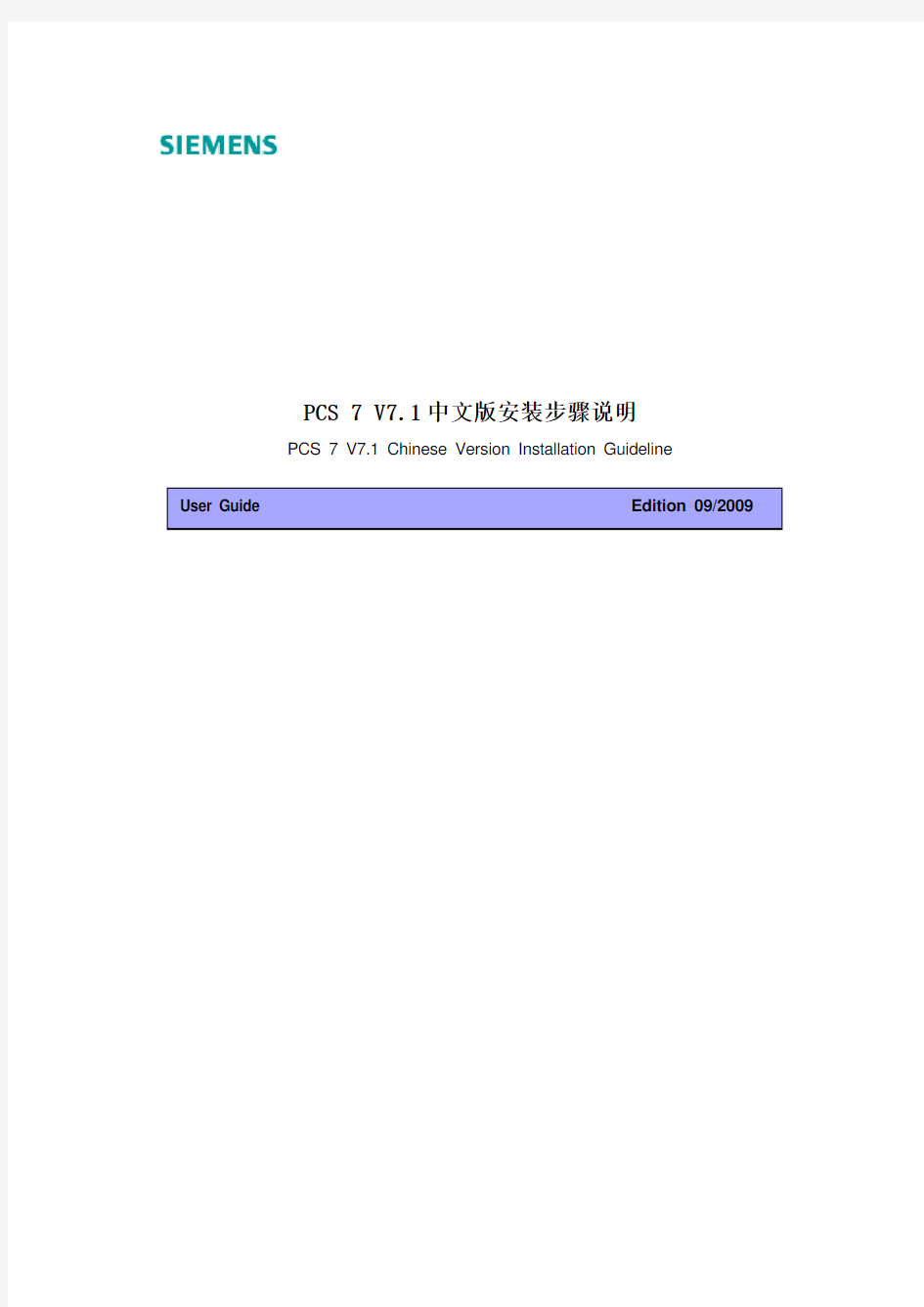

PCS 7 V7.1中文版安装步骤说明PCS 7 V7.1 Chinese Version Installation Guideline
摘要PCS 7 V7.1中文版安装步骤说明
关键词PCS 7 V7.1,中文版,英文操作系统
Key Words PCS 7 V7.1, Chinese version, English operation System
IA&DT Service & Support Page 2-19
PCS7 V7.1中文版安装步骤说明
1. 安装软件准备:
1.1 安装与操作 PCS 7 V7.1 软件的要求
? Windows XP 英文专业版SP 3 和 Microsoft Internet Explorer V7。
也可以先安装Windows XP 英文专业版SP 2,再安装相应的SP3升级包? Windows Server 2003(标准版)Service Pack 2 或 Windows Server 2003 R2 Service Pack 2 和 Microsoft Internet Explorer V7。
也可以先安装Windows Server 2003(标准版)Service Pack 1,再升级到
Service Pack 2 。
? Microsoft SQL Server 2005 Service Pack 2 会自动安装。
注:如果在 Windows Server 2003 R2 的基础上安装操作系统,建议不要启用
Windows Server 2003 R2 的可选组件。在 Windows 的控制面板中(通过“开始 > 设
置 > 控制面板 > 添加/删除程序 > 添加/删除 Windows 组件”)可找到 Windows
Server 2003 R2 的可选组件。
有关这些 Windows Server 2003 R2 选件的概要说明和更多信息,可参考 Microsoft
TechNet。
网址为 https://www.360docs.net/doc/6314637130.html,/en-us/library/cc785371.aspx。
1.2 PCS7中文版软件光盘
下表中列出的产品会随各自产品所需的 DVD-ROM 一起交付:
? SIMATIC PCS 7 DVD 中文版和 PCS 7 Manual Collection 09/2007:共2 张DVD
? Microsoft Recovery DVD ServicePacks & Tools:1 张 DVD(英语、德语、法语、意大利语、西班牙语、简体中文)
? 许可证证书
? 运行随附产品的软件所需的许可证密钥/授权位于许可证闪存卡上。
为了简化许可证管理,可在该闪存卡上保存其它 SIMATIC PCS 7 产品的授权/许可
证密钥。
2.硬件需求:
IA&DT Service & Support Page 3-19
IA&DT Service & Support Page 4-19
2.3 监视器
建议使用分辨率为 1280 x 1024 或更高的监视器,或者分辨率为 1680 x 1050 或更
高的宽屏监视器,以充分利用 PCS 7 软件的功能(例如,在线操作库中的面板)。
3.软件安装及设置:
1. 系统分区需求:
为了方便数据备份,应将PC 站硬盘分为下述分区:
●用于操作系统和PCS 7 安装:约20 GB
●用于PCS 7 项目结构:超过15 GB,可能有几个分区
●用于备份:备份到包含原始数据的PC 或硬盘发生故障时不会受到影响的数据存储介质上,如CD、MOD、乃至网络。
实例
2. 安装操作系统:Windows XP Professional SP3英文专业版、IE7.0 或Windows 2003
Server SP2英文版、IE7.0 SP2。
注:如果安装光盘是Windows XP SP2英文专业版,那么接着安装MS Office 软件,接着在PCS7 的MS TOOLS光盘里找到 SP3补丁和IE7.0的补丁.Windows 2003
Server SP1的升级补丁也在MS TOOLS光盘里找到。
3. 推荐安装的操作系统
工程师站: Windows XP SP3 英文专业版
服务器:Windows 2003 Server SP2英文专业版或者Windows 2003 Server R2。
客户机:Windows XP SP3 英文专业版
注:当前版本的PCS7均不支持中文版的操作系统;
4. 其它设置:
●对Windows XP Professional
Control Panel -> Add or Remove Programs -> Add-Remove Windows Components
激活“Messenger Queuing”,如下图
IA&DT Service & Support Page 5-19
IA&DT Service & Support
Page 6-19
● 对Windows Server 2003
Control Panel -> Add or Remove Programs -> Add-Remove Windows
Components
激活“Messenger Queuing ”,如下图
IA&DT Service & Support
Page 7-19
设置交换文件尺寸:微软windows 操作系统需要额外磁盘空间用于虚拟内存(一般放在操作系统分区上)。磁盘尺寸推荐设置为系统物理内存的1.5到2倍。并将硬盘初始和最大尺寸设成一致。
My Computer -> Properties -> Advanced -> Performance -> Settings Error Reporting:” Disable error reporting ” 激活(缺省为关闭)
My Network Places -> Properties -> LAN or High-Speed Internet Properties -> File and Printer sharing for Microsoft Networks “激活”
Properties -> Maximize date throughput for network applications: “激活” (仅在Windows Server 2003上有这个设置)
My Computer -> Properties -> Advanced -> Performance
IA&DT Service & Support
Page 8-19
注:右侧Process Scheduling 设置中,除Server 、CAS 计算机设置为Background service 外,其他设置为Programs
My Computer -> Properties -> System Restore :关闭系统对所有驱动器的恢复
关闭防火墙:Start -> Control Panel -> Windows Firewall ,选择"General" tab -> Select the "Off" check box -> Click the "OK" button.
选择菜单命令“开始”(Start) >“设置”(Settings) >“控制面板”(Control Panel) >“管理工
具”(Administrative Tools) >“计算机管理”(Computer Management) >“本地用户和组”
(Local Users and Groups) 以设置用户。
选择菜单命令“开始”(Start) >“设置”(Settings) >“控制面板”(Control Panel) >“显示”
(Display)。将打开设置显示属性的对话框。
–打开“设置”(Settings) 选项卡,选择屏幕分辨率(对于PCS 7,建议选择:1280 x 1024)。
使用较高的分辨率可更好地利用PCS 7 软件的显示功能,例如对库中的面板进行在线操作。请确保已安装了相应的驱动程序,并且使用的是适合的监视器。
–打开“屏幕保护程序”(Screen Saver) 选项卡。
–在“屏幕保护程序”(Screen saver) 区域,从下拉列表框中选择“[无]”([None])。
–在“监视器电源”(Monitor power) 区域,单击“电源...”(Power...) 按钮。
–在“为家用/办公桌设置电源使用方案”(Settings for Home/Office Desk power scheme) 区域,在所有下拉列表框中选择“从不”(Never)。
–单击“确定”(OK) 关闭对话框。
※备注:对于多网卡的情况下,两网卡的IP地址必须分配在不同的网段中,否则WinCC服务器和客户机之间的通讯可能会中断。
注:关于操作系统的详细设置,请参考如下PCS7 Readme文档
?C:\program files\siemens\information\english\ PCS7 – readme
?Start → SIMATIC → SIMATIC NET → Commissioning PC Stations
IA&DT Service & Support Page 9-19
5. 安装相关操作系统的补丁、IE7,均包含在MS Service Packs & Tools Asia DVD中。
6. 安装Windows MUI(多语言包)
●安装Windows MUI CHS (简体中文) 等.
●开始 / 设置 / 控制面板 / 区域和语言选项:
a.区域选项
标准和格式: English
位置: China
b.语言
菜单和对话框中所用的语言: English
详细信息 / 输入语言: English (默认).
7. 此时建议备份已安装的操作系统。
8. 开始 / 设置 / 控制面板 / 区域和语言选项。
IA&DT Service & Support Page 10-19
IA&DT Service & Support
Page 11-19
设置区域选项
:中文(中国)
设置菜单和对话框中所用的语言:中文(简体)
设置非Unicode程序的语言:中文(中国)
重新启动计算机.
11. 设置外观显示
IA&DT Service & Support Page 12-19
图设置字体为: Simsun(宋体)
重新启动计算机.
下面以安装工程师站为例,介绍如何安装PCS7 。
12. 开始安装PCS7 V7.1中文版软件,在选择安装方式时,选择“数据包安装”这种方式。
IA&DT Service & Support Page 13-19
IA&DT Service & Support
Page 14-19
13.根据已购买的软件包,选择安装相关的软件包,本例里选择”PCS 7 Engineering ”即可,如果还需要PDM 软件,也将它打上勾。如果是安装服务器,只要在OS Server 里打上勾即可,同理,客户端只要在
OS Client 上勾中即可。
14.当选择要安装的软件包后,则软件自动开始安装。下图显示了系统根据选择的软件包选择相关的选项。
15.在软件安装完毕后,需要注册SIMATIC 安全控制,点击“应用”。注册完成后,退出。计算机需要重新启动。然后,插入对应的授权盘,传送授权到硬盘上。
IA&DT Service & Support Page 15-19
※:注意:以上各个不同软件包的安装,根据实际的软件选型订货数据分别安装在对应的IPC计算机上。参考PCS 7 Toolset V7.1 DVD “pcs7-readme.chm”文件。
※详细的安装参考PCS 7 手册《Process Control System PCS 7 V7.1 PC Configuration and Authorization》。
另外,若需要安装Web Server和Central Archive Server(CAS)时,则需要安装IIS-Internet Information Services(Control Panel -> Add or Remove Programs ->
Add/Remove Windows Components)
注:CAS和Storageplus不可以和ES、OS服务器或客户机安装在同一台机器上。
14.开始使用PCS7 V7.1 中文版
在安装好PCS7 V7.1 中文版后,软件的界面一般即是中文版,如果想切换界面语言,可以从“选项 用户自定义”的语言选项卡里切换语言。
IA&DT Service & Support Page 16-19
当语言设置完后,推荐重新启动计算机.然后可以开始使用中文版PCS 7 V7.1了。
附录:PCS7 安装的常见问题
Q1:新的PCS7 光盘里没有发现专门的SQL Server光盘,如何安装?
A1: 这个软件已经包含在了PCS7 Tool Set里,在安装PCS7里自动安装.
Q2:微软的安全补丁,是否要单独安装?
A2:在PCS7 安装时,系统会自动安装.
Q3:可以安装好一台系统,再用GHOST复制到另外一台机器上吗?
A3:不可以.因为安装好PCS7后,计算机名已经注册到系统里.
Q4:安装好PCS7后,改了计算机名,打开时报错?
A4:一定要在安装PCS7前改计算机名.
Q5:PCS7不支持中文版操作系统,为什么有时安装了又没有问题?
A5:由于PCS7 是在英文版操作系统上开发和测试的,在中文版没有进行测试,也可能出问题,也可能不出问题.
Q6:在安装完PCS7后,增加了新用户,打开WINCC报错?
A6:增加新用户,除了要在计算机管理员组里,还要在”Simatic HMI”和”SQLServer2005MSSQLUser$本地计算机名$WINCC”组里.
Q7:关于安装PCS7后,是否可以升级里边的组件,如:STEP 7?
A7:PCS7 是一套DCS系统,不允许对里边的组件,如STEP7 ,WINCC,NET进行单独的升级.
Q8:PCS7 与OFFICE的兼容性?
IA&DT Service & Support Page 17-19
A8:支持OFFICE 2003 和OFFICE 2007.
Q8:PCS7 安装后,发现有些硬件找不到,是否可以直接安装硬件升级包HSP?
A8:不可以,可以安装PCS7的专用硬件支持包HUP,如果暂时没有,可组态成向下兼容的硬件,如CP443-1EX20 组态成CP443-1EX11.
Q9:PCS7英文版安装后没有Simatic manger?
A10: 是语言设置的问题,在WINDOWS的语言设置里设置了中文,英文版要设置成英文.
Q10:安装Data monitor时出错,Excel WorkBook不能安装?
Q10:是安装顺序的问题,一定要在XP SP2安装好后安装OFFICE软件,接着再安装XP SP3.
Q11:PCS7 与杀毒软件的兼容性?
A11:目前只兼容Norton, McAfee 和Office SCAN, 具体的版本参考:
https://www.360docs.net/doc/6314637130.html,/CN/view/zh/10154608
PCS7系统支持什么防病毒软件,使用过程中需要注意什么?
Q12:PCS7安装时用FAT还是NTFS格式好?
A12:强烈建议用NTFS格式,因为它效率比较高.
Q13:PCS7可以与别的公司的DCS软件共同安装有一个系统上吗?
A13:不可以,无法验证它们之间的兼容性,建议通过安装多操作系统来解决这个问题.
Q14:PCS7 是否支持多CPU?
A14:目前还不支持多个物理CPU.
Q15:使用西门子的工控机有什么好处?
A15:西门子工控机包含正版的WINDOWS授权,它与PCS7的兼容性是经过严格测试的,操作系统和PCS7是预安装好的。另外,西门子工控机是工业级的,适合放在控制柜内分层,节省空间。模块化设计,有硬盘抽取盒,方便备份。另外防尘、抗电磁干扰好于商用机。采用RAID硬盘,数据无忧。
Q16:工程师站与WEBSERVER一起如何安装?
A16:首先安装ES时先不要安装OS Web Server,安装完ES后卸载Web Navigator Remote Publisher,再安装OS Web Server.
Q17:关于软件和项目的备份,有什么好的建议?
A17:为防止硬盘损坏后造成大的损失,首先对安装好后,对PCS7 系统分区进行备份。项目建议放在非操作系统区的分区,这样防止恢复GHOST时错误地覆盖掉项目。并且每次改动都要压缩到本机,备份到另外一台计算机上,做好注释。
Q18:PCS7支持多个ES站吗?授权可以共享吗?
A18:可以的,建议使用MultiUSER,可以共享一个Flocating 授权。
Q19:工程师站能当冗余SERVER中的一个吗?
A19:可以但是不建议这样做,因为一般用到冗余SERVER都是比较大的项目,SERVER又当工程师站可能会严重影响它的性能。
Q20:PCS7 V7.1的授权USB优盘要一直插在计算机上吗?
A20:是的,系统运行时会一直检测USB上的授权狗。
IA&DT Service & Support Page 18-19
附录-推荐网址
PCS7
西门子(中国)有限公司
工业自动化与驱动技术集团客户服务与支持中心
网站首页:https://www.360docs.net/doc/6314637130.html,/Service/
PCS7下载中心:
https://www.360docs.net/doc/6314637130.html,/download/DocList.aspx?TypeId=0&CatFirst=19&CatSecond =20&CatThird=-1
专家推荐精品文档:https://www.360docs.net/doc/6314637130.html,/Service/recommend.asp
版权? 西门子(中国)有限公司2001-2008 版权保留
复制、传播或者使用该文件或文件内容必须经过权利人书面明确同意。侵权者将承担权利人的全部损失。权利人保留一切权利,包括复制、发行,以及改编、汇编的权利。
西门子(中国)有限公司IA&DT Service & Support Page 19-19
Windows字体的使用方法在word中的应用
Windows字体的使用方法在word中的应用 摘要:系统里的字体很多,如何管理他们,让字库字体更加充实,更加丰富多彩,字体显示的更加漂亮。如何更好的利用字体库的字体,写出更加完美的文章。让字体库更加充实,丰富多彩,字体显示更加漂亮,美丽字体,随处可见。本文通过作者在实践中的积累,得出字体库在实际应用中的方法。系统里的字体很多,如何管理它们,让字体库字体更加充实,更加丰富多彩,字体显示的更加漂亮。让多个系统节约空间共享字体库。在实践中掌握方法,让Word 更好利用字体库字体,写出更加完美的文章。 关键词:windows word 字库字体字体应用 实践中我体会到字体库在实际运用中有很多好的方法,如多系统共享字体库、让字体更加平滑、把字体镶进文档里、软件字体更加好看、缩放网页中的字体等。给字体库添加我们喜欢的新字体,比如硬笔揩书、隶书、行书及艺术字体等。为word应用提供新内容。 电脑上安装多个系统是常有的事,比如既装Windows98又装Windows XP,而庞大的字体库文件在多个系统上各安装一次显然有些浪费空间,无论是系统美化,或是制作图片,都需要另外安装一些第三方字体库。Windows下的字体在未
安装前是不能使用的,为节约空间,实际中我们掌握方法,让多个操作系统共享字体库。将字体库文件复制到硬盘中的某个公共分区下的目录中(建议不要放在系统分区,同时如果是Windows 98与Windows XP共享,应放在FAT32格式的分区中)如E:Fonts目录下(Fonts是字体文件夹,安装字体只需将字体文件复制到该夹)打开“资源管理器”,进入刚才建立的E:Fonts目录,打开系统的字体目录(如果不能确定该目录的所在,请点击“开始→设置→控制面板”,然后双击“字体”项目就能打开系统字体目录)。按Ctrl+A 全选E:Fonts目录下的所有字体库文件,右键按住所选文件然后拖放到系统的字体目录下,松开右键后在弹出菜单中选择“在当前位置创建快捷方式”,这些字体就能正常使用了。在一个系统中安装好之后,重启进入另一个系统执行相同的操作。利用此方法还能解决原先安装大字体后系统分区空间紧张的问题。 在Windows中,如果文档、网页中设定的字体比较大,那在显示时就会出现边角的锯齿,影响美观。有的人可能会想到换字体和安装第三方软件的方法来解决,其实大可不必,可以把这些时间给省下来,因为Windows XP中已经自带了解决方法。右击桌面空白处选择“属性”,在弹出窗口的“外观”选项卡中点击“效果”,勾选“使用下列方式使屏幕字体的“边缘平滑”,在下拉列表框中选择“清晰”,点
pcs7-安装方法
PCS7 V7.0 SP1中文版安装步骤说明 1.安装软件准备: 1. PCS 7 Toolset Chinese V7.0 SP1 1 DVD 2. MS Service Packs & Tools Asia 1 DVD 3. Microsoft SQL Server 2005 SP1 for WinCC V6.2 1 DVD 4. Windows XP Professional Service Pack 2 英文版以及Microsoft Internet Explorer V6.0 Service Pack 2英文版(XP SP2提供) 5. Windows Server 2003 (Standard Edition) Service Pack 2 以及 Internet Explorer V 6.0 Service Pack 2(Windows 2003 server SP2提供) ※备注:相关补丁、HotFix、安全补丁可以在MS Service Packs & Tools Asia DVD中找到。 2.硬件需求: 2.1推荐硬件需求:
interfaces ·For terminal bus communication
3.软件安装及设置: 1. 系统分区需求: 为了方便数据备份,应将 PC 站硬盘分为下述分区: ● 用于操作系统和 PCS 7 安装:约 20 GB ● 用于 PCS 7 项目结构:超过 15 GB,可能有几个分区 ● 用于备份:备份到包含原始数据的 PC 或硬盘发生故障时不会受到影响的数据存储介质上,如 CD、MOD、乃至网络。 实例 120 GB 硬盘的实例: 2. 安装操作系统:Windows XP Professional SP2 英文版、IE6.0 SP2或Windows 2003 Server SP2英文版、IE6.0 SP2。 3. 操作系统与PCS7版本兼容列表如下所示
产品说明书格式规范
XXXXX(机型,居中,宋体二号) 产品说明书 机型实物图 XXXXXXXXX公司 1 首页格式要求: 说明书首页规范格式应该无页眉和页脚。 首页内容应该包含说明书的名称、适用设备型号范围、公司LOGO等其他信息。 产品名称和产品类型必须分两行单独列出,使用相同大小的字体。首页字体:居中,宋体二号
2 目录格式 2.1 页眉页脚 目录部分的页眉、页脚的页码应该使用1、2、3类型的符号页码。其中页眉应该包含公司LOGO,产品型号,如下: 页脚部分,如下: 2.2 目录格式 1 安全事项 (6) 1.1 必须遵守的条款 (6) 1.2 须禁止的条款 (6) 1.3 XXX防范措施 (7) 一级标题:宋体,小四,加粗,左对齐,无缩进,单倍行距。 二级标题:宋体,小四,左对齐,首行缩进1字符,单倍行距。 三级标题:宋体,五号,左对齐,首行缩进2字符,单倍行距。 3 正文格式示例: 1 安全事项 1.1 安全装置 1.1.1紧急停止按钮 紧急停止按钮作用时,整个成型机注意和警告信息 正文文本:宋体,小四,两端对齐,左对齐,首行缩进2字符,1.5倍行距。
正文表格、图片:居中,行距1.5倍行距。 表格、图片题注格式:宋体10号,居中,单倍行距,编号格式“图\表+所在章节的阿拉伯数字+.+图片序号”,右对齐。 正文页眉页脚: 目录部分的页眉、页脚的页码应该使用1、2、3的符号页码。其中页眉应该包含公司LOGO,公司名称; 正文部分的页脚页码显示从正文第一页开始起始页码为1。 3.2 正文内容顺序 第一章:安全事项 第二章:主要技术参数 第三章:概述设备型号、规格、主要性能、结构示意图等内容。第四章:保养与维护 第五章:设备安装 第六章:设备调试 第七章:常见故障处理 第八章:附件 附录: 注:说明书各章节的内容应根据实际情况可调整,但是总体信息必须包含安装、调试、操作、使用、维护、保养的基本信息。
PCS7安装步骤
PCS7的安装步骤 PCS7的安装 PCS7的安装有如下要点: 1. WINDOWS安装如下组件: (1) 消息队列 (2) IIS 只要安装的操作系统正常, 不需要操作系统的光盘, 直接进行安装就可以了. 2. 安装SQL2005 INCLUDE SP1 FOR WINCC V6 3. 安装SIEMENS MS SP&TOOLS 2007 4. 根据需要安装PCS7的有关组件 5. 安装WINCC PROAGENT V 6.0 SP4
对了,忘了说了,XP装好以后,需要安装IE7及XP SP3补丁,后再安装SQL,然后再安装SQL SP1补丁。 please install the microsoft SQL Native Client Patch from the Separately supplied DVD-ROM "MS Service Pack&Tool"是怎么回事?这是我在安装PCS7 7.0时出现的,请求各位解答一下呀! -------------------------------------------------------------------------------- 新手上路,请多关照! 系统是xp2专业版,安装完操作系统后,安消息列队。在安1 楼说的安。 1.安装完操作系统后,需要安装SQL2005;安装完SQL2005后需要安装"MS Service Pack&Tool"这张光盘中的SQL 2005 SP1。然后再安装PCS7 7.0就可以了。 那是SQL的补丁!就好比XP需要装SP3补丁一样! 对了,忘了说了,XP装好以后,需要安装IE7及XP SP3补丁,后再安装SQL,然后再安装SQL SP1补丁。 现在又出现一个问题了,就是我装好WINCC FEXIBLE2008后,它自带有你们楼上所说的SQL的补丁,也就是SQL的补丁已经打上,这样就已经满足了装PCS7 7。0的要求,但在装PCS7 7。0时装到WINCC时却出现KB319740的系统补丁没有打上,我在网上找了很长时间那补丁打上去后出现现系统的补丁比安装时的更新,没有必要装那补丁,请问在哪下载那补丁来装呀?那补丁不装的话WINCC就装不上的,注明一下我的安装的软件PCS7里包括WINCC的!请各位帮一下! 也在MS补丁包那张光盘上面有这个补丁。 装好后记得从补丁盘上把SQL2005 SP1的补丁打上去才行!
pcs7安装方法
PCS7 SP1中文版安装步骤说明 1.安装软件准备: 1. PCS 7 Toolset Chinese SP1 1 DVD 2. MS Service Packs & Tools Asia 1 DVD 3. Microsoft SQL Server 2005 SP1 for WinCC 1 DVD 4. Windows XP Professional Service Pack 2 英文版以及Microsoft Internet Explorer Service Pack 2英文版(XP SP2提供) 5. Windows Server 2003 (Standard Edition) Service Pack 2 以及Internet Explorer Service Pack 2(Windows 2003 server SP2提供) ※备注:相关补丁、HotFix、安全补丁可以在MS Service Packs & Tools Asia DVD中找到。 2.硬件需求: 推荐硬件需求:
·For plant bus communication Opt. drive DVD-ROM DVD-ROM DVD-ROM DVD-ROM 3.软件安装及设置: 1. 系统分区需求: 为了方便数据备份,应将PC 站硬盘分为下述分区: ● 用于操作系统和PCS 7 安装:约20 GB ● 用于PCS 7 项目结构:超过15 GB,可能有几个分区 ● 用于备份:备份到包含原始数据的PC 或硬盘发生故障时不会受到影响的数据存储介质上,如CD、MOD、乃至网络。 实例 120 GB 硬盘的实例: 盘符大小(GB)驱动器名称格式化预期用途 C:20SYSTEM NTFS操作系统安装和PCS 7 安装 D:60DATA NTFS PCS 7 项目数据 ......BACKUP NTFS备份文件 2. 安装操作系统:Windows XP Professional SP2 英文版、SP2或Windows 2003 Server SP2英文版、SP2。 3. 操作系统与PCS7版本兼容列表如下所示 注:当前版本的PCS7均不支持中文版的操作系统; 4. 其它设置: ● 对Windows XP Professional > Control Panel -> Add or Remove Programs -> Add-Remove Windows Components 激活“Messenger Queuing”,如下图
FontCreator字体制作工具使用帮助
Font Creator符号制作工具使用说明书
目录 1 Font Creator 简介 (1) 2 Font Creator 安装指南 (1) 2.1 安装环境要求 (1) 2.2 安装步骤 (1) 3 Font Creator 操作指南 (4) 3.1 Font Creator 功能简介 (4) 3.1.1菜单栏 (4) 3.1.2快捷工具栏 (4) 3.1.3内置用例 (5) 3.1.4主显示区 (5) 3.1.5状态栏 (8) 3.2 字符制作实例 (9) 3.2.1概述 (9) 3.2.2创建字符文件 (9) 3.2.3设置字符环境 (10) 3.2.4创建、编辑字符 (11) 3.2.5 保存字符文件 (33) 3.2.6 安装字符文件 (33) 3.2.7 使用字符文件 (35) 3.3符号制作注意事项 (36) 4 附录:菜单栏 (37) 4.1 File文件 (37) 4.2 Edit 编辑 (38) 4.3 View 视图 (40) 4.4 Insert 插入 (43) 4.5 Format 格式 (45) 4.6 Font 字体 (48) 4.7 Tools 工具 (50) 4.8 Window 窗口 (56)
1 Font Creator 简介 Font Creator 的使用对象包括普通电脑用户、印刷商和绘图设计者。Font Creator编辑功能可以对任何Turetype字体和基于OpenTyte字体技术的字符组进行简单的选择和修改,将图像转变为轮廓,从而用户可以将自己的签名、标识和手写体创建为字体。 Font Creator 的主要功能包括:查看和编辑Turetype 和OpenType字体、创建新的符号或字体、修改单个字形的轮廓、添加或编辑合成符号、调整字符距离、编辑修改字体名称和转换单个字符或整个字体等。 使用Font Creator也可以制作专业的符号库,适用于ArcGIS Style Manager。因此在使用Font Creator时,需要考虑ArcGIS中对于符号单位、尺寸、定位等方面的对应性和通用性,从而更灵活的使用Font Creator。 2 Font Creator 安装指南 2.1 安装环境要求 ?处理器:Pentium? 450MHz ?操作系统:可以采用Windows95/2000/XP/NT4.0 ?RAM:最小32M(推荐64M及以上) ?自由磁盘空间:系统安装至少需要16M磁盘空间 ?显示器:分辨率 1024 * 768 及以上 2.2 安装步骤 打开安装程序,弹出界面如下:
Win10系统下安装新字体的两种方法
Win10系统下安装新字体的两种方法 新安装了Win10系统之后,很多用户对新系统的操作还不是那么熟悉,很多简单的操作都使用不来,就比如在Win10系统下安装一个新的字体,这也是一个小困难,其实方法很简单,来看下小编为大家整理的两大方法。 一、下载字体 首先需要下载您喜欢的字体,下载字体很简单,只要网上一搜索就可以找到很多,然后找到一些自己喜欢的字体下载即可,如下图所示。 二、Win10怎么安装字体 下载好了字体,安装非常简单,最常见的有2种方法,如果下载的字体很少,可以采用下面的第一种方法,一个一个安装,如果是需要批量安装字体的话,采用第二种方法更快。 方法一、直接安装字头 下载好字体后,解压,然后找到字体文件,然后在字体文件上鼠标右键,在弹出的菜单中,选择【安装】即可,如下图所示。 点击安装后,等待一会就可以安装完成了,如下图所示。
方法二、批量安装字体 如果一次性下载的字体文件很多,而你又嫌一个一个字体安装比较麻烦的话,还可以使用批量安装字体方法,具体方法如下。 1、首先将下载的所有的安装字体文件放置一个文件夹中; 2、然后找到Win10字体安装路径,找到路径方法很简单,在Win10开始菜单中的搜索框中,键入【字体】即可找到,如下图所示。 3、之后打开字体,就会进入到Win10字体安装路径文件夹了,打开这个Win10字体安装路径之后,我们就可以将放置在一个文件夹中的字体全部选中,并复制,然后在Win10字体安装路径文件的空白位置【右键鼠标,然后选择粘贴】,这样就可以将复制的字体全部批量安装进来了,如下图所示。 Win10系统下安装新字体的方法其实和其他Windows 系统的操作是类似的,用户可以选择直接安装字头,也可以选择批量安装,如果是要安装多种字体,小编建议使用批量安装比较方便,也比较快。(转自系统之家网站)
PCS7v6.0操作员站安装指南
PCS7 V6.0操作员站安装手册 一、安装Windows XP SP3英文版 1、当安装过程中,弹出如图1画面时,点击Customize按键,弹出图2画面。 在图2(下图)中,选Language页,勾选安装东南亚语言,点OK进行安装。等几分钟,完成后点击OK确认关闭窗口。返回图1界面,点Next。弹出图3。 在图3画面中,填写计算机名Name:OP01及组织名Organization:LWBS 接着的计算机名Computer name:OP01 (与上述Name填的要一致) 再下一步,时区设为GTM
当弹出上图时,勾选Not right now(关闭防火墙) 2、用户名统一设置为Administrator,密码是:3396611,工作组:CEMATNET 当弹出下图时,可先随便设一个用户名,完成安装,进入系统后,再删除。 3、按顺序安装驱动程序(主板、显卡、声卡和网卡)。 4、设置IP地址:10.16.10.31 255.255.255.0 (默认)控制面板中区域与语言设置全部设置为英文。 5、安装消息队列,如下图: Control Panel -> Add or Remove Programs -> Add-Remove Windows Components
5.1 Management and Monitoring Tools: SNMP(Simple Network Management Protocol):激活5.2 Messenger Queuing Service:激活 5.3 MSN Explorer:关闭 5.4 Windows Messenger:关闭 6、关闭防火墙: Control Panel ->Windows Firewall:选General的Off 7、系统其它设置: 7.1 Folder Option中禁用简单共享
邮件字体使用说明书
字体的使用说明 一般来说,字体是根据自己的审美特点来选择,但是由于存在不同使用场合,有的自然随意、有的官方正式、有的美观大方,但也限于通用的字体库,因此来说通用且美好的字体来说最好。 一、英文字体 1、Time New Roman(官方默认通用) Dear Allan Thanks for your reply As mentioned above we need 3.5 inch wide TFT with RTP or CTP for our new device. Please send us more information about TM035NDH04 and touch panel, and give us a pricing information for samples and volume purchase of 1000 units and 5000 units. 2、Arial (相对正式半默认) Dear Allan Thanks for your reply As mentioned above we need 3.5 inch wide TFT with RTP or CTP for our new device. Please send us more information about TM035NDH04 and touch panel, and give us a pricing information for samples and volume purchase of 1000 units and 5000 units. 3、Verdana(美观漂亮) Dear Allan Thanks for your reply
Ecidi系列字库简介及使用说明书
AutoCAD Ecidi系列字库 简介及使用说明书 二OO八年七月 杭州
目录 1 字库简介 (1) 1.1 关于AutoCAD形文件 (1) 1.2 Ecidi系列字库简介 (1) 1.2.1 传统的CAD字库 (1) 1.2.2 Ecidi系列字库简介 (1) 1.3 使用环境 (2) 1.3.1 硬件环境 (2) 1.3.2 软件环境 (2) 1.4 兼容性 (2) 2 使用说明 (3) 2.1 字库安装 (3) 2.1.1 Ecidi_romand.shx+Ecidi_hzfs.shx的安装过程 (3) 2.1.2 Ecidi_romans.shx+Ecidi_hzfs.shx的安装过程 (3) 2.2 Ecidi_romand.shx和Ecidi_romans.shx字库使用 (4) 2.2.1 工程符号使用 (4) 2.2.2 希腊字母使用 (4) 2.2.3 上下标符号使用 (5) 2.3 Ecidi_hzfs.shx字库使用 (5) 2.3.1 希腊字母符号使用 (5) 2.3.2 标点符号使用 (5) 2.3.3 数学符号使用 (6) 2.3.4 数学序号使用 (6) 2.3.5 单位符号使用 (6) 2.3.6 图形符号使用 (6) 3 附录 (7) 3.1 Ecidi_romand.shx特殊符号表 (7) 3.2 Ecidi_romans.shx特殊符号表 (7) 3.3 Ecidi_hzfs.shx特殊符号表 (8)
1 字库简介 1.1 关于AutoCAD形文件 AutoCAD软件所使用的字体有失量字体和点阵字体两种,失量字体是将文字看作许多线条组成的一处特殊图块,而点阵字体则与Word等其他软件所用字体一样,是由许多点组成的一个图形。早期的CAD版本只有失量字体,CAD2000之后的版本同时支持失量字体和点阵字体。但是因为点阵字体所占容量大、所耗系统资源大,一般只用于效果图等少量字体的文件中。同时失量字体以其所占用空间较小、绘制速度较快的特点,得以广泛应用,一般的工程图纸中均用失量字体。 为适应不同的语言环境,AutoCAD的失量字体采用字库文件来定义,在中文环境中,AutoCAD字库必须包含一个英文字库和一个中文字库。 AutoCAD定义失量字体是用一种叫“形(Shape)”的特殊图形对象,形是在形定义文件中定义的,形定义文件是以“.shp”为扩展名的ASCII文件。形定义文件需要编译为形文件后才能为AutoCAD使用,编译后的形文件扩展名为“.shx”。我们平常所用的字库文件即为“.shx”文件。 1.2 Ecidi系列字库简介 1.2.1 传统的CAD字库 AutoCAD软件中已经自带了二百多个字库文件(形文件),AutoCAD安装之后即在\fonts目录下,这些字库定义了不同字体的英文、数字等字体,如“Romand.shx”为双线罗马字体英文字库、“Txt.shx”为单线简体英文字库等。但遗憾的是这些字库中并没有我们需要的中文失量字库,后来中文CAD根据需要编写了不少中文字库,如“Hztxt.shx”为单线宋体汉字库、“Hztxt1.shx”为双线宋体汉字库等。 但传统CAD字库由于编写标准不统一,存在英文字库与中文字库大小不匹配的问题,即当中英文连在一起书写时,看上去英文或数字(英文字库)比中文大一些,如下图所示: 图1-1 传统的字库 因为传统的CAD字库中英文字体大小不一致,所以使用者在书写时只能将中英文
PCS7V7.1中文版安装步骤说明.doc
PCS 7 中文版安装步骤说明 PCS 7 Chinese Version Installation Guideline User Guide Edition 09/2009
摘要PCS 7中文版安装步骤说明 关键词 PCS 7,中文版,英文操作系统 Key Words PCS 7 , Chinese version, English operation System
PCS7中文版安装步骤说明 1.安装软件准备: 1. 1 安装与操作PCS 7 软件的要求 Microsoft Internet Explorer V7 。 Windows XP 英文专业版SP 3 和 也可以先安装Windows XP 英文专业版SP 2,再安装相应的SP3升级包 Windows Server 2003 (标准版) Service Pack 2 或 Windows Server 2003 R2 Service Pack 2 和 Microsoft Internet Explorer V7。 也可以先安装Windows Server 2003 (标准版)Service Pack 1,再升级到Service Pack 2 。 Microsoft SQL Server 2005 Service Pack 2 会自动安装。 注:如果在Windows Server 2003 R2 的基础上安装操作系统,建议不要启用Windows Server 2003 R2 的可选组件。在Windows 的控制面板中(通过“开始>设置>控制面 板 > 添加 / 删除程序> 添加 / 删除 Windows 组件”)可找到Windows Server 2003 R2 的 可选组件。 有关这些Windows Server 2003 R2 选件的概要说明和更多信息,可参考Microsoft TechNet 。 网址为。 1. 2 PCS7中文版软件光盘 下表中列出的产品会随各自产品所需的DVD-ROM 一起交付: SIMATIC PCS 7 DVD中文版和 PCS 7 Manual Collection 09/2007 :共 2 张 DVD Microsoft Recovery DVD ServicePacks & Tools :1 张 DVD(英语、德语、法语、意 大利语、西班牙语、简体中文) 许可证证书 运行随附产品的软件所需的许可证密钥/ 授权位于许可证闪存卡上。 为了简化许可证管理,可在该闪存卡上保存其它SIMATIC PCS 7产品的授权 / 许可证密 钥。 2.硬件需求: 推荐硬件需求: 参数中央工程师站(采用服务器操作系统)OS 客户机、 中央归档服务器BATCH客户机、 PCS 7 OS/ SIMATIC BATCH/SIMATIC路径控路径控制客户机 制在同一台 PC 上 工程师站、 OS 服务器、 OS 单工作站、 维护工作站、 PCS 7 Web 服务器、 OS 客户机和BATCH客 户机在同一台PC 上 BATCH服务器、 BATCH单工作站、 路径控制服务器、
Mac 使用教程字体篇
您的 Mac 预先安装了许多字体和字体样式,供电脑显示与列印文字。不过,您要如何知道每个字体的长相呢?您可以输入一个句子,然后改变字体,一次换一种,看看每个字体的模样;您也可以直接打开“字体簿”。 “字体簿”能让您轻松一览所有已安装字体的长相。 “字体簿”不仅能让您轻松检视所有的字体,还能安装、搜寻、整理、启用、停用字体并改变其样式。打开“字体簿”,您会看到介面的左侧栏显示了分类后的“字体集”,中间一栏显示了所选字体集里的所有“字体”,右侧一栏则供您预览所选字体里的字元。下面将为您解说“字体簿”的数种使用方式。 若想检视电脑上已安装字体的长相,请在“字体集”栏里选择“所有字体”。然后按一下“字体”栏里任何一个字体旁边的显示三角形,查看该字体有哪些样式,并选择其中一者,这时右侧的预览面板就会显示该字体的模样供您参考。您可以多选几种字体来看看。 若要安装光碟或已下载档案里的字体,请按两下Finder 里的字体档案。“字体簿”即会开启,并显示出该字体的样貌。若您喜欢该字体,请按“安装字体”一下。 如果字体无法正常显示,表示档案可能已毁损。若要确定字体档案的情况,请在“字
体”栏里选取该字体,再从“档案”选单里选择“验证字体”。接著“字体验证”视窗即会开启,告诉您字体已通过检查或显示出问题所在。 如果您的电脑上安装了很多字体,建议您不妨将它们分类为群组以方便管理。请从“档案”选单里选择“新增字体集”,然后在“字体集”栏里输入字体集的名称。接著选取“所有字体”,再将出现在“字体”栏里的字体拖移到新字体集里,完成加入字体的动作。 若您安装了许多字体,您可以将它们分类为字体集加以管理。 若要停用字体,请按住Command 键,在“字体”栏里选取不要的字体,然后按该栏下方的按钮来停用这些字体。被停用的字体会变暗,且旁边会出现“关”这个字。若要停用字体集,请在“字体集”栏里选择要停用的字体集,再从“编辑”选单里选择“停用…字体集名称?”。https://www.360docs.net/doc/6314637130.html,/game/32.html 若要启用字体,请选取任何已停用的字体或字体集(它们旁边会出现“关”这个字),再从“编辑”选单里选择“启用…字体或字体集名称?”。 小秘诀:想了解更多有关“字体簿”的操作或功能吗?请参考Mac 内建的“字体簿辅助说明”(打开“字体簿”,从“辅助说明”选单选择“字体簿辅助说明”。
PCS7 V7.0安装
PCS7V7.0安装步骤说明 1、软件准备 (1)PCS7Toolset DVD安装盘 (2)MS补丁包、MUI(多国语言包) (3)SQL2005+SP1for WinCC V6.2 (4)XP英文版、Server2003(标准版)SP2 2、软件安装及设置 (1)分区:C盘20GB用于操作系统及PCS7安装 PCS7项目结构超过15GB(60GB) 备份区(均为NTFS分区) (2)安装英文版操作系统,因为当前版本的PCS7均不支持中文版的操作系统。(3)激活“Messenger Queuing”(消息队列) 对于windows2003,消息队列在Application Server里面 (4)虚拟内存设为物理内存的1.5到2倍,将硬盘初始和最大尺寸设成一致。(5)系统-高级-性能-Settings Error Reporting:"Disable error reporting"激活(缺省为关闭) 在Performance-Setting-标签Advanced的“Process Scheduling”中,除Server、CAS计算机设置为“Background services”外,其他设置为Programs。(6)网卡属性中“File and Printer sharing for Microsoft Networks”激活(默认已打勾) 仅在2003上:属性-Maximize date throughput for network applications (最大化网络应用程序数据吞吐量):“激活” (7)关闭“系统还原”和“防火墙”(windows2003上无此选项) (8)关闭屏幕保护,电源方案(关闭显示器)选择“从不”(Never)。 (9)多网卡时,两网卡的IP地址必须分配在不同的网段中,以免WinCC服务器和客户机之间的通讯中断。 (10)网卡属性中“配置”中标签“电源管理(Power Management)”中去掉“Allow the computer to turn off this device to save power(允许计算机关闭这个设备以节约电源)”前面的勾。 网卡属性中“配置”中标签“高级”(Advanced)中对于属性 (Link Speed/Duplex Mode)中对应的Value将Auto Model更改为 100Full Model。 (11)安装操作系统的补丁、IE6、Hot fix和安全补丁,包含在SP&Tools包中。 (12)安装MUI(多国语言包) 安装MUI CHS(弹出界面选4个勾,且默认选择Chinese(Simplified))Regional Options(区域选项):(标准和格式:English)(位置:China)语言:菜单和对话框中所用的语言:English;详细信息/输入语言:English (默认) (13)安装SQL Server2005SP1for WinCC V6.2后再安装一个SQL的补丁Hotfix(在WinCC光盘的Tools\MS_SQLServer2005\sqlncli.msi)。 (14)设置区域和语言选项 标签1:Chinese(PRC)——China标签2:中文(简体)标签3:Chinese (PRC)
字体应用的一些常识
字体应用的一些常识
字体应用的一些常识 很多设计师对字体了解甚少,我们经常看到一些设计师把本来应该是标题字体的用到了正文内,这样导致阅读障碍,原来一直想写一个字体应用常识的小文章,今天偶然在汉仪公司看到的一些字体应用常识。非常实用,现在转载过来大家分享。献给那些对字体热爱的朋友们! 字 体 名 称 字体特点适用范围 汉仪书宋一正宗老宋体,风格典雅、工整、严肃、大方书刊、报版正 文 汉仪报宋与书宋特点相似,但笔画较细报刊正文用 字,阅读效果 好 汉仪 中宋 比较粗大,其风格典雅、工整、严肃、大方小标题 汉仪长宋字形清秀、古朴,与书宋体特点相似,但字身是长形书籍目录、古 典书、诗词 汉仪 书宋 二 是新宋体,比其它宋体横线稍粗些,竖线细些正文 汉仪字典宋笔画较细,结构严谨,字身紧凑,撇捺舒展,潇洒美观,用 在很小的字号时仍具有清晰、明快的阅读效果 辞海等各种 工具书 汉仪大宋风格典雅工整、严肃大方、字形方正、粗壮有力书籍报刊标 题 汉仪行楷介于行书的活泼与楷书的端正之间的书法体,造型秀美适 意,笔画流畅,点画呼应,舒缓自如,读来如行云流水,一 气呵成,具有较强的动势美感 广告、标题、 名片、书籍、 灯箱 汉仪大黑朴素大方、笔画单纯、结构严谨、引人注目,具有浑厚凝重 的气度,是印刷界中较为稳重、醒目的标题字,实用性很强 报刊大标题 汉仪中黑朴素大方、笔画单纯、结构严谨,引人注目、实用性强正文、注释、 小标题 汉仪长美黑将黑体与宋体的优点结合而成的美术字标题、灯箱广 告、标牌
汉仪楷体手写体,是书法体中的标准字正文、注释、 名片、教科 书、说明 汉仪细圆字面较大,结构方正饱满,笔形柔和,空隙均匀,横竖笔画 粗细基本一致,起落笔及拐角均是圆形,结构平稳、秀气 广告、名片、 说明、正文 汉仪细中圆字面较大,粗细介于细圆与中圆之间,结构方正饱满,笔形 柔和,空隙均匀 广告、说明、 名片、正文 汉仪中圆字面较大,比细中圆要粗些,字型方正饱满、布白得当正文、广告、 说明 汉仪粗圆粗圆体,字面较大,结构方正饱满,笔形柔和,空隙均匀正文、广告、 说明 汉仪小隶书字体小巧,字形略扁,笔画纤细,更显玲珑、清秀,富有艺 术性;笔法挺劲、秀美、庄重、活泼大方 小标题、广 告、说明、名 片 汉仪中隶书字形略扁近乎于方,整篇看来具有流动性,比传统的隶书活 跃,笔画生动,造型优美 广告、标题、 包装 汉仪大隶书比中隶略为粗壮,字形更扁些,结构严谨,浑厚婉转,深得 曹全碑之精髓,应规入距,法度井然,堪为隶书之典范 广告、灯箱、 招牌、标题 汉仪细等线横竖笔画粗细比较接近,笔画纤细娟秀,粗细匀称,结构轻 巧,整齐端正,布白均匀,加锋较大,印小字也清晰易读 地图用字 汉仪 中等 线 中等线与黑体相似,笔画比黑体细,加锋比黑体略大地图用字 汉仪魏碑魏碑体是书法字体,属于楷体类型;将印刷要求和书法艺术 完美结合的字体 报刊、标题、 广告 汉仪综艺体美术体字;笔画较粗,横平竖直,软笔画带有装饰性,整副 字在“方”与“圆”之间变化,不失规矩;字体活泼严谨、 粗壮雄峻,艺术性颇强 广告、标题 汉仪舒同体在风格上有独到之处,是积几十年书法经验创作成的具有独 特气质的书法字体,阅读效果好 广告、标题、 灯箱等 汉仪咪咪体本公司独创的美术字体。字形饱满,笔画偏于圆形,且笔画 与笔画的相叠,于活泼稚气中显现出设计构思的精巧,艺术 性较强,易读性和欣赏性兼备 标题、广告、 灯箱及包装 设计等 汉仪黑咪体是本公司独创美术体。字形饱满,笔画偏于圆形,经过因势 利导和有秩序的设计,在有些笔画重叠处,用白线勾勒清楚, 使之于粗壮醒目中,又见清晰韵致,于活泼稚气中显现出设 儿童读物、报 刊杂志标题、 广告
pcs7 安装方法
PCS7 V7.0 SP1 中文版安装步骤说明 1.安装软件准备:
1. PCS 7 Toolset Chinese V7.0 SP1 1 DVD 2. MS Service Packs & Tools Asia 1 DVD 3. Microsoft SQL Server 2005 SP1 for WinCC V6.2 1 DVD 4. Windows XP Professional Service Pack 2 英文版以及 Microsoft Internet Explorer V6.0 Service Pack 2 英文版(XP SP2 提供) 5. Windows Server 2003 (Standard Edition) Service Pack 2 以及 Internet Explorer V6.0 Service Pack 2 (Windows 2003 server SP2 提供) ※备注:相关补丁、HotFix、安全补丁可以在 MS Service Packs & Tools Asia DVD 中找到。
2.硬件需求:
2.1 推荐硬件需求:
Parameters
Basic PC (see catalog) Processor Clock-pulse rate Second-level cache (SLC) Front-side bus (FSB) Work memory (RAM)
Central engineering station with server OS client, operating system, central archive server, PCS 7 OS/SIMATIC BATCH BATCH/SIMATIC Route client, Control on a PC, Route Engineering station, Control client OS server, OS single station, maintenance station, PCS 7 Web server, OS client, and BATCH client on a PC, BATCH server, BATCH single station, Route Control server, Route Control single station SIMATIC Rack PC 547B Intel Core2Duo E6600 2.40 GHz 4 MB 1066 MHz 2.0 GB 1.0 GB
下载字体后如何安装字体
如何把网上下载到的字体安装到自己的电脑上 第一种安装字体方法: 若是字体文件可直接复制到windows\fonts目录下,也可以在windows\fonts中,点击菜单栏中“文件”选项,点击“安装字体文件”,然后选择要安装的文件即可。 若安装字体文件是压缩文件(.rar,.zip等),找到windows\fonts目录,然后直接解压到当前文件夹即可。 第二种安装字体方法: 本方法是利用创建快捷方式安装字体方法。这种方法适合安装字体的时间较频繁时使用。 首先在桌面上新建一个快捷方式:桌面空白地方,单击鼠标右键,选择“新建”——“快捷方式”。再目标位置选择:指向字体的件夹(windows\fonts)。然后桌面上就出现了一个带小键头的(fonts文件夹的快捷方式)。 把刚才建的快捷方式剪切到C:\Documents and Settings\SendTo文件夹下粘贴。(如果找不到SendTo文件夹,有可能是隐藏了,把它显示出来就可以)。 这样,每次下载了新字体后,只需要在字体文件上单击右键,"发送到"-"fonts"就可以安装字体了,非常方便。 不小心,删错了,还把回收站清空了,咋办啊? 只要三步,你就能找回你删掉并清空回收站的东西 步骤: 1、单击“开始——运行,然后输入regedit (打开注册表)
2、依次展开:HEKEY——LOCAL——MACHIME/SOFTWARE/microsoft/WINDOWS/ CURRENTVERSION/EXPLORER/DESKTOP/NAMESPACE 在左边空白外点击“新建” ,选择:“主键”,把它命名为“645FFO40——5081——101B——9F08——00AA002F954E” 再把右边的“默认”的主键的键值设为“回收站”,然后退出注册表。就OK啦。 3、要重启计算机。 只要机器没有运行过磁盘整理。系统完好.任何时候的文件都可以找回来。
字体安装方法和卸载教程
字体安装方法和卸载教程 .txt如果真诚是一种伤害,请选择谎言;如果谎言是一种伤害,请选择沉默;如果沉默是一种伤害,请选择离开。 第一步签名安装字体驱动第二步下载字体。 下载下面的压缩文件,每个字体解压一个即可,把解压的字体复制放在C 或E盘文件夹里,C/DATA/Fonts或E/DATA/Fonts(个人建议放在C盘,放在E 盘,手机可能会无法选择大容量存储模式,只是个人建议)。 如果没有这个文件夹,就里面建一个Fonts。 第三步关机重新启动,就可以了。 卸载字体方法: 关机,拔卡,然后开机,插卡,连接数据线到电脑,找到相应盘 DATA/FONTS文件夹,删除里面的字体文件,恢复原机字体直接开机即可,换其他字体同样删除里面的字体文件,然后就把其他字体复制进去,开机即可,方便快捷。 如果你只是想换个字体,下面的文字可以直接略过。 安装卸载方法: 安装之前请卸掉机里或卡里之前的字体驱动Font r outer及字体文件(包括E: /Font router.ini C: /Font r outer.ini) 1.签名后安装字体驱动Font r outer.LT.for.v 9.Build .unsigned. sis
2.下载下面字体的压缩包,解压后拷贝字体文件**.ttf到c: \data\fonts\或e: \data\fonts\下 3.重新启动手机,你所喜欢的字体就完美呈现了 4.如果要卸载,或暂时屏蔽Font r outer(如更换新字体),可用X-plore文件管理器修改c: \data\fonts\Font r outer.ini或e: \data\fonts\Font r outer.ini中的Enable=1为Enable=0,然后保存,关机,开机,已经恢复系统自带字体了,然后就可以在程序管理里删除字体驱动Fontrouter.LT.for.v 9.Build了,然后再删除字库文件c: \data\fonts\**.ttf或e: \data\fonts\**.ttf。 如果要更换新字体,则不必删除字体驱动.(1)先把Font r outer.ini中的Enable=1为Enable=0,重启手机(2)到fonts文件夹删除原来字体文件,粘贴需要的字体文件(3)再把Font r outer.ini中的Enable=0为Enable=1,重启手机,就又是一种字体呈现在你眼前了 5.解决剃头剃尾修改Fontrouter.ini之内容,将下列数值变更。 INI官方预设路径为E: \DATA\FONTS底下变更后FixCharMetrics=0 => FixCharMetrics=1注意不是这一行哦FixFontMetrics=0两者很像所以贴出来提醒大家,两者若都改成1也无所谓,但是记得FixCharMetrics=0一定要变成1哟,如此剃头剃尾现象即可消除了。
